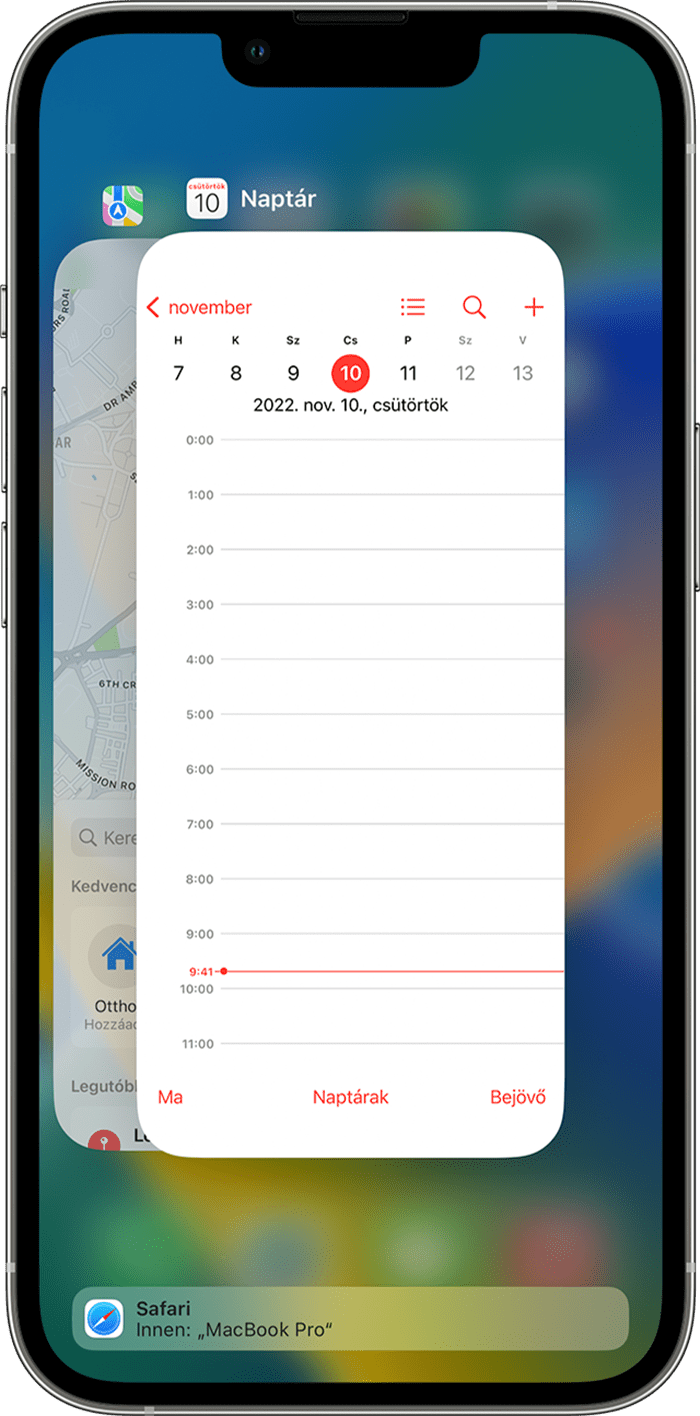A Handoff segítségével a megkezdett munkát másik készülékeken folytathatja
A Handoff segítségével az egyik készüléken megkezdett munkát a közelben lévő másik készüléken folytathatja.
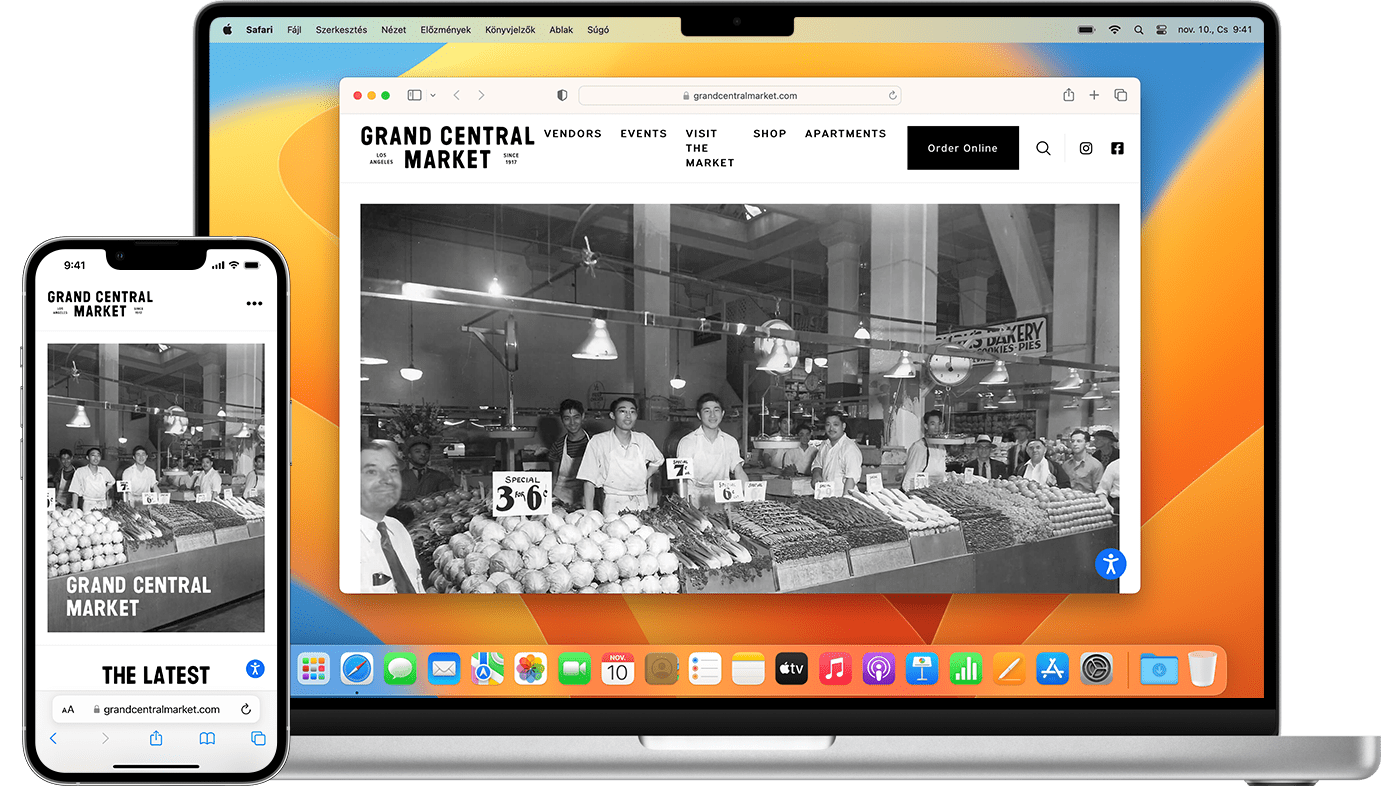
A Handoff beállítása
A Handoff minden olyan Macen, iPhone-on, iPaden és Apple Watchon használható, amely megfelel a Folytonosság rendszerkövetelményeinek. A Handoff akkor működik, ha a készülékek közel vannak egymáshoz, és az alábbiak szerint vannak beállítva.
Mindegyik készülékkel bejelentkezett az iCloudba ugyanazzal az Apple-fiókkal. Az Apple Watch által használt Apple-fiók megtekintéséhez nyissa meg az Apple Watch alkalmazást az iPhone-on, majd lépjen az Általános > Apple-fiók (vagy Apple ID) menüpontba.
Mindegyik készüléken be van kapcsolva a Bluetooth és Wi-Fi.
Mindegyik készüléken be van kapcsolva a Handoff:
macOS Ventura vagy újabb rendszerű Mac: Válassza ki az Apple menü > Rendszerbeállítások menüpontot, kattintson az Általános elemre az oldalsávon, majd kattintson az AirDrop és Handoff elemre jobb oldalon. Kapcsolja be a „Handoff engedélyezése a Mac és az Ön iCloud-eszközei közt” funkciót.
Korábbi macOS-verziójú Mac: Válassza ki az Apple menü > Rendszerbeállítások menüpontot, kattintson az Általános ikonra, majd jelölje be a „Handoff engedélyezése a Mac és az Ön iCloud-eszközei közt” jelölőnégyzetet.
iPhone vagy iPad: Lépjen a Beállítások > Általános > AirPlay és Folytonosság (vagy az AirPlay és Handoff) menüpontba, és kapcsolja be a Handoff funkciót.
Apple Watch: Nyissa meg az Apple Watch alkalmazást az iPhone-on, koppintson az Általános menüpontra, majd kapcsolja be a Handoff engedélyezése elemet. Az Apple Watch esetében az óráról iPhone-ra vagy Macre tudja átadni a munkát.
A Handoff használata
Nyisson meg egy olyan alkalmazást, amelyhez használható a Handoff. Többek között a következő alkalmazásokhoz használható a Handoff: Safari, Mail, Térképek, Emlékeztetők, Naptár, Kontaktok, Pages, Numbers, Keynote, FaceTime és számos külső fejlesztésű alkalmazás.
Az app segítségével kezdjen bele valamilyen feladatba, például egy e-mail vagy dokumentum megírásába.
Ha a Macre szeretne átváltani, kattintson az adott alkalmazás Handoff ikonjára a Dockban.
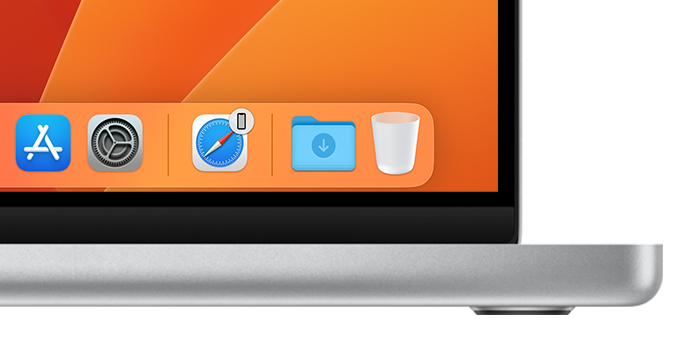
Ha iPhone-ra vagy iPadre szeretne átváltani, nyissa meg az Appváltót, ugyanúgy, mint amikor alkalmazások között szeretne átváltani, majd a képernyő alján koppintson az adott alkalmazás szalagjára.